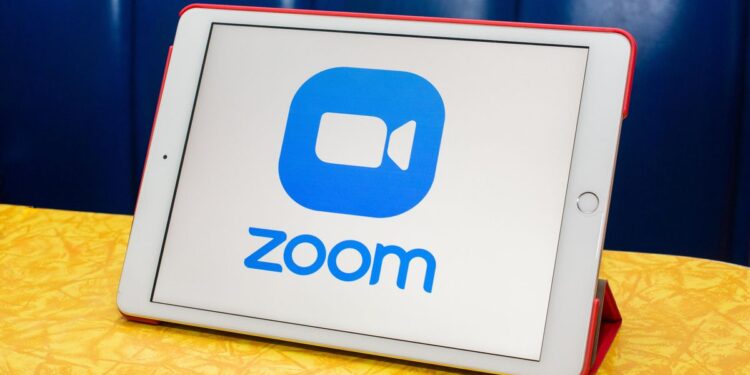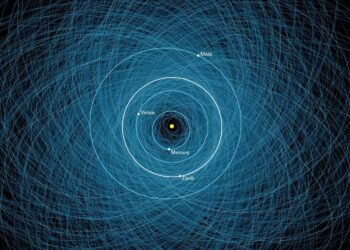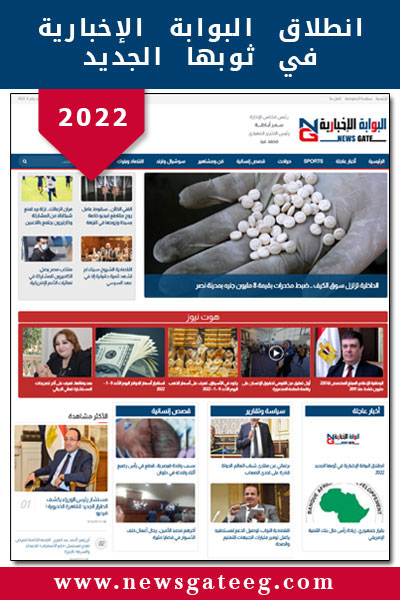إذا كنت ترغب في وضع صورة على Zoom بدلاً من تغذية كاميرا الويب الخاصة بك، أو كنت ترغب ببساطة في الحصول على صورة مخصصة لملف التعريف الخاص بك، فمن السهل وضع صورة في حساب Zoom الخاص بك، إليك كيفية القيام بذلك على سطح المكتب والجوال.
عند إضافة صورة ملف تعريف إلى Zoom، يمكنك إظهار تلك الصورة بدلاً من موجز الفيديو في مؤتمرات الفيديو «بدلاً من ذلك، يمكنك مشاركة شاشتك مع صورة ثابتة من اختيارك». يجب أن تكون صورتك بتنسيق JPG أو JPEG أو GIF أو PNG . يجب أيضًا أن يكون حجمها أصغر من 2 ميغابايت، قم بتغيير حجم صورتك إذا كانت كبيرة جدًا.
وضع صورة على Zoom على سطح المكتب أو الويب
على جهاز كمبيوتر سطح المكتب، استخدم موقع Zoom على الويب لوضع صورة في حسابك. يمكنك استخدام تطبيق Zoom لسطح المكتب للقيام بذلك، لكنه سيعيد توجيهك إلى موقع Zoom على أي حال.
- للبدء، افتح مستعرض ويب على جهازك وابدأ تشغيل موقع Zoom . تسجيل الدخول إلى حسابك على الموقع.
- في الزاوية العلوية اليمنى من Zoom، انقر فوق «حسابي» لعرض صفحة ملفك الشخصي.
- في صفحة ملفك الشخصي، بجانب اسمك، انقر فوق أيقونة صورة الملف الشخصي «صورة ظلية لشخص ما».
- في نافذة «تغيير صورة الملف الشخصي»، قم بتحميل صورتك من جهاز الكمبيوتر الخاص بك عن طريق النقر فوق «اختيار الملفات».
- ستبدأ النافذة «المفتوحة» القياسية بجهاز الكمبيوتر الخاص بك. هنا، حدد الصورة التي ترغب في إضافتها إلى حسابك.
- يمكنك بعد ذلك استخدام الخيارات الموجودة على الشاشة لاقتصاص صورتك إذا كنت تريد ذلك، عندما يتم ذلك، انقر على «حفظ» في الركن الأيمن السفلي من النافذة.
- انقر فوق «حفظ» في الركن الأيمن السفلي.
- الآن، سوف يستخدم Zoom الآن صورتك كلما قمت بإيقاف تشغيل الفيديو الخاص بك في اجتماع.
وضع صورة على Zoom على الهاتف المحمول
على هاتف iPhone أو iPad أو Android، استخدم تطبيق Zoom لوضع صورة في حسابك.
- للقيام بذلك، أولاً، قم بتشغيل Zoom على هاتفك، في الجزء السفلي من التطبيق، انقر على «الإعدادات».
- في الجزء العلوي من صفحة «الإعدادات»، انقر على اسمك.
- في شاشة “ملفي الشخصي”، انقر على «صورة الملف الشخصي».
- سيتم فتح قائمة «تغيير صورة الملف الشخصي». هنا، إذا كنت ترغب في التقاط صورة بكاميرا هاتفك وتحميلها إلى Zoom، فحدد «التقاط صورة» من القائمة. لاختيار صورة من معرض الصور الخاص بك، انقر على «اختيار صورة».
- في صفحة المعرض، انقر فوق الصورة التي ترغب في استخدامها كصورة ملف تعريف بعد ذلك، سيتيح لك التكبير / التصغير اقتصاص الصورة إذا كنت تريد ذلك.
- أخيرًا، لحفظ التغييرات، انقر فوق رمز علامة الاختيار في الزاوية العلوية اليمنى.